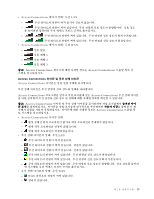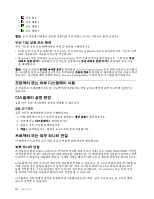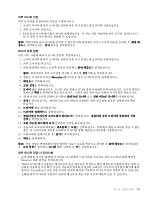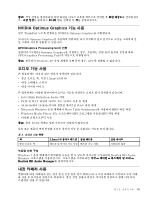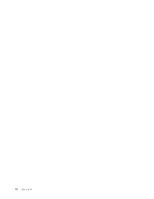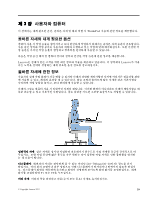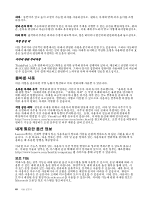Lenovo ThinkPad Edge E330 (Korean) User Guide - Page 49
NVIDIA Optimus Graphics 기능 사용
 |
View all Lenovo ThinkPad Edge E330 manuals
Add to My Manuals
Save this manual to your list of manuals |
Page 49 highlights
NVIDIA Optimus Graphics 일부 ThinkPad NVIDIA Optimus Graphics NVIDIA Optimus Graphics GPU(Graphics Processing Unit NVIDIA Optimus Graphics GPU(Graphics Processing Unit Windows XP GPU 3.5mm(1/8 Intel High Definition Audio 지원 • PCM 및 WAV 파일의 16 24 44.1KHz에서 192KHz WAV Microsoft Windows Wave Table Synthesizer MIDI Windows Media Player MP3 MP3 표 3 3.5mm 4 Windows 7 Realtek HD Audio Manager Realtek HD Audio Manager F5 제 2 35
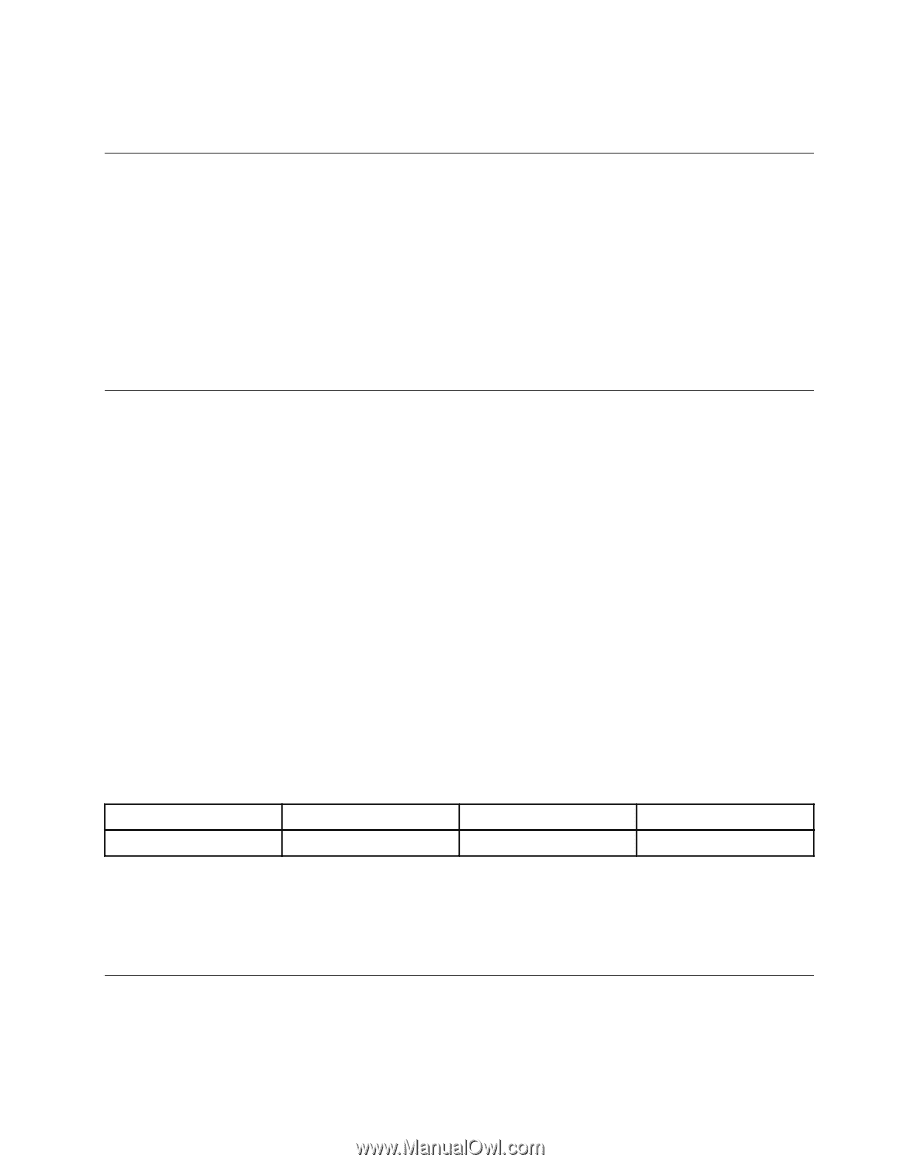
참고:
색상 설정을 변경하려면 바탕 화면을 마우스 오른쪽 버튼으로 클릭한 후 화면 해상도를 클릭하십시
오. 고급 설정을 클릭하고 모니터 탭을 선택한 후 색을 설정하십시오.
NVIDIA Optimus Graphics 기능 사용
일부 ThinkPad 노트북 컴퓨터는 NVIDIA Optimus Graphics를 지원합니다.
NVIDIA Optimus Graphics를 사용하여 컴퓨터를 다시 시작하지 않고 동적으로 고성능 그래픽과 절
전 그래픽 사이를 전환할 수 있습니다.
GPU(Graphics Processing Unit) 전환
컴퓨터가 NVIDIA Optimus Graphics를 지원하는 경우, 사용하는 전원 관리 옵션의 설정에 따라
GPU(Graphics Processing Unit)가 자동으로 전환됩니다.
참고:
컴퓨터가 Windows XP 운영 체제를 실행 중인 경우, GPU를 전환할 수 없습니다.
오디오 기능 사용
본 컴퓨터에는 다음과 같은 장치가 장착되어 있습니다.
•
콤보 오디오 잭, 직경 3.5mm(1/8인치)
•
내장 스테레오 스피커
•
내장 디지털 마이크
본 컴퓨터에는 다양한 멀티미디어 오디오 기능을 지원하는 오디오 칩이 장착되어 있습니다.
•
Intel High Definition Audio 지원
•
PCM 및 WAV 파일의 16비트 또는 24비트 녹음 및 재생
•
44.1KHz에서 192KHz까지의 샘플링 레이트로 WAV 파일 재생
•
Microsoft Windows 운영 체제에서 Wave Table Synthesizer를 사용하여 MIDI 파일 재생
•
Windows Media Player 또는 소프트웨어 MP3 프로그램을 사용한 MP3 파일 재생
•
다양한 음원으로부터 녹음
참고:
콤보 오디오 잭에는 일반 마이크가 지원되지 않습니다.
다음 표는 컴퓨터 잭에 연결된 오디오 장치의 기능 중 지원되는 기능을 보여 줍니다.
표 3. 오디오 기능 목록
잭
3.5mm
3.5mm
3.5mm 4극 플러그 헤드셋
일반 헤드폰
일반 마이크
콤보 오디오 잭
헤드폰 및 마이크 기능 지원
헤드폰 기능 지원
지원되지 않음
녹음을 위한 구성
Windows 7 운영 체제에서 최적화된 녹음을 할 수 있도록 마이크를 구성하려면 Realtek HD Audio
Manager 프로그램을 사용하십시오. 프로그램을 시작하려면 시작
➙
제어판
➙
하드웨어 및 소리
➙
Realtek
Realtek
Realtek HD
HD
HD Audio
Audio
Audio Manager
Manager
Manager를 클릭하십시오.
내장 카메라 사용
컴퓨터에 내장 카메라가 있는 경우 통신 설정 창을 열기 위해 F5을 누르면 카메라가 시작되고 녹색 카메
라 사용 중 표시등이 자동으로 켜집니다. 통신 설정 창에서 비디오 이미지를 미리보고 현재 이미지의
스냅샷을 만들 수 있습니다.
제
2
장
.
컴퓨터 사용
35